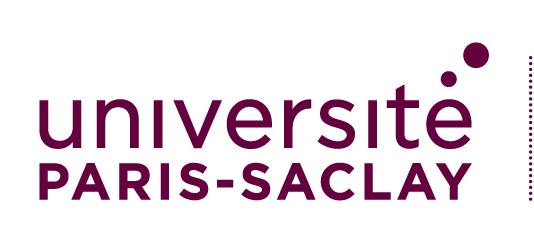L'outil permet de créer des sondages rapidement, basés sur des dates (planifier une réunion) ou sur des choix libres (que préférez vous).
Ce sondage sera partageable en interne, avec d'autre utilisateurs de Cirrus, ou en externe via un lien, de la même manière que pour partager un fichier.
Le sondage pourra être anonyme, et les réponses du sondages pourront être affichées aux sondés ou non.
Création d'un sondage
Se rendre sur la fonctionnalité "sondages" dans la barre d'outils Cirrus :

Nommer et choisir le type de sondage
Un liste de sondages qui vous sont accessibles apparait (les vôtres, ceux partagés avec vous, et les sondages publics).
- Le bouton "nouveau sondage" permet de lancer l'assistant de création d'un sondage.
- Donner un titre au sondage
- Choisir le type de sondage : basé sur des dates ou basé sur du texte.
- Appliquer
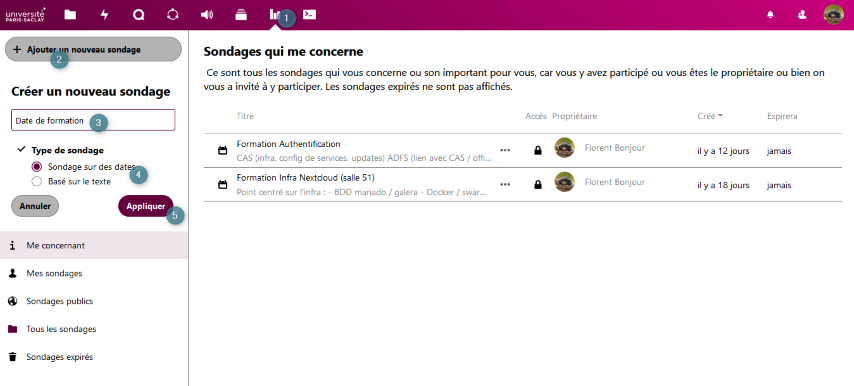
Choisir les options générales du sondage
- Titre : changer le titre du sondages
- Description : informations indiqués aux utilisateurs lors de l'affichage du sondages
- Options générales : autoriser la réponse peut-être, rendre le sondage anonyme, poser une date d'expiration du sondage après laquelle le sondage ne sera plus disponible.
- Sondage disponible pour tous les utilisateurs Cirrus ou anonyme
- Option d'affichage des résultats : indique si les utilisateurs voient en direct les votes déjà effectués.
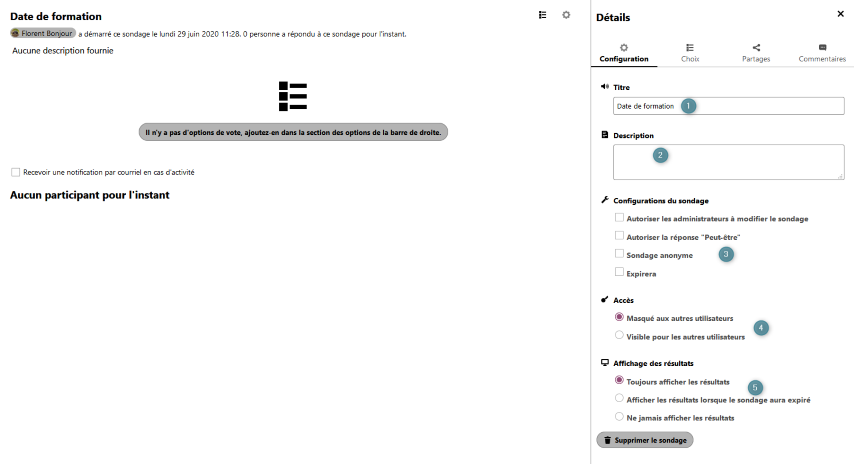
Ajouter des choix au sondage
Dans l'onglet "Choix" vous pouvez ajouter les différents choix offerts aux destinataires du sondage.
- Dans le cas d'un sondage par date, vous pouvez ajouter des dates / heures. Dans le cas d'un sondage par texte, vous pourrez indiquer les différents choix offerts aux destinataires.

partager un sondage
Vous pouvez partager le sondage soit en interne avec une liste d'utilisateurs Cirrus, soit par un lien public que vous pourrez transmettre à vos destinataires par mail.
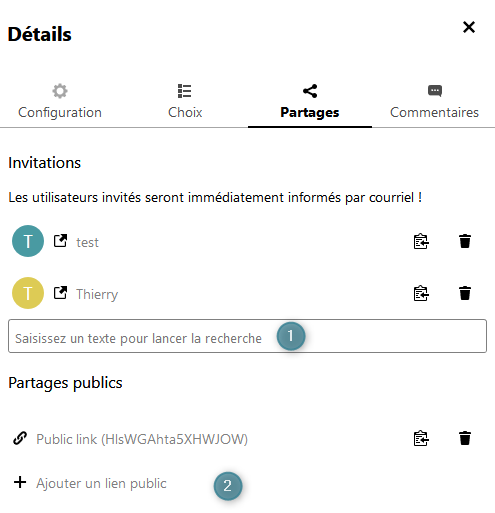
- partager avec un utilisateur interne. ❗ un sondage ne peut pas être partagé avec un cercle.
- Créer un lien de partage du sondage
Participer à un sondage
Lorsque vous participez à un sondage, voici l'écran obtenu.
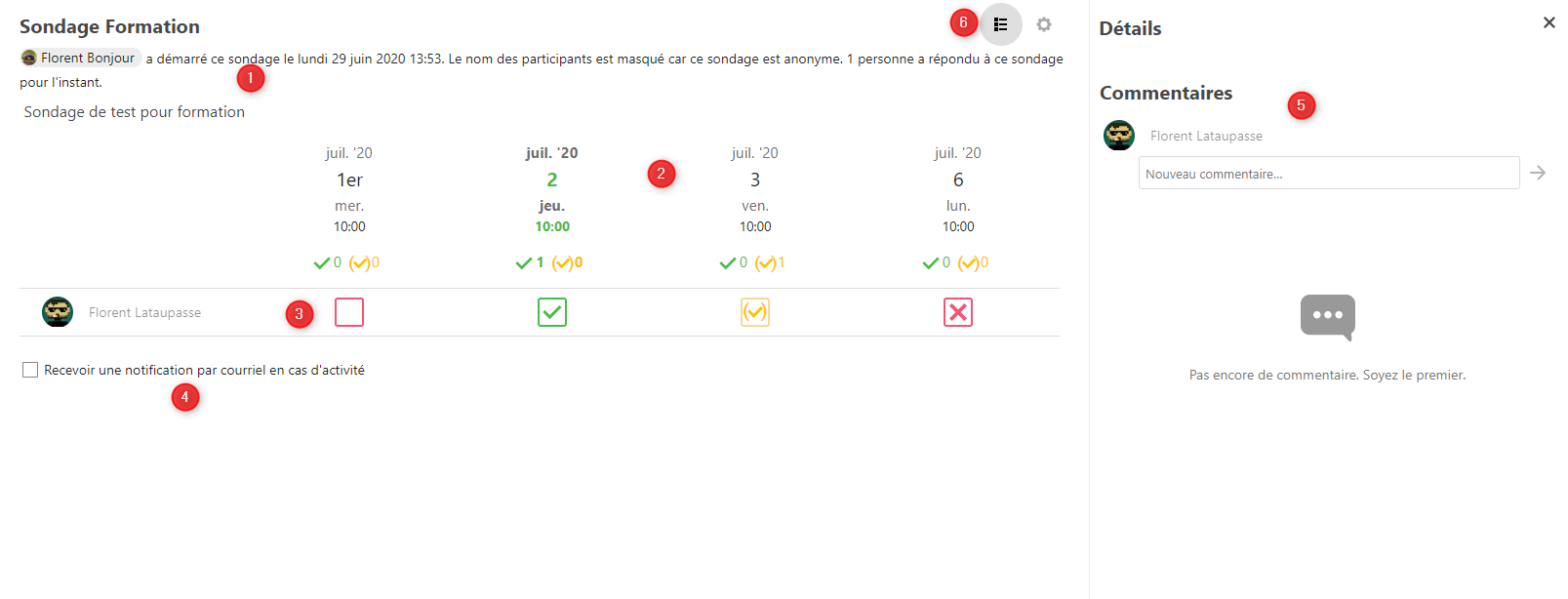
- Titre et description du sondages
- Liste des Choix
- Zone de vote et liste des utilisateurs ayant déjà voté (si sondage non anonyme)
- Permet de recevoir un courrier de notification en cas de votes
- Zone de commentaire : permet de laisser et lire les commentaires des votants
- Modifier la vue du sondage : mode horizontal ou vertical